Если вы являетесь учениками или студентами, то наверняка при написании статей, к примеру: контрольных или практических, лабораторных, докладов и прочих, вам понадобится знание такой информации: как написать и вставить формулу (физическую, химическую, математическую) в Ворде.
- 1 Сделаем формулу в MS Word через «Уравнение»
- 2 Вставляем формулу в MS Word через «Объект»
- 3 Напишем формулу в специальной панели
- 4 Видео
Сделаем формулу в MS Word через «Уравнение»
- В строке меню открываем панель «Вставка»
- Нажимаем в верхнем правом углу «Уравнение»
- Выбираем подходящее уже готовое уравнение из предложенных в программе.
Если же подходящее уравнения в программе отсутствует, тогда:
- Открываем «Вставить новое уравнение».
- Составляем самостоятельно необходимое уравнение, выбирая в «Конструкторе» нужные знаки и символы.
Вставляем формулу в MS Word через «Объект»
- В меню программы выбираем вкладку «Вставить».
- Потом «Объект».
- Появляется окно, выбираем в нем Microsoft Equation 3.0.
- Затем «ОК».
- Составляем формулу, используя символы из появившегося окошка под названием «Формула».
- Когда формула будет составлена, окно «Формула» нужно закрыть, нажав на крестик в правом верхнем углу окна.
Формула будет сохранена в документе и можно будет продолжить набор текста.
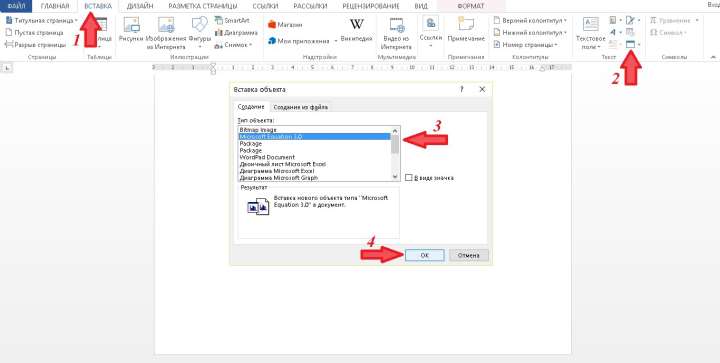
Напишем формулу в специальной панели
Использование возможности MS Word — «Панель математического ввода». Чтобы включить эту программу нажимаем: «Пуск», потом «Все программы», затем «Стандартные» и выбираем «Панель математического ввода».
В программе этой пишем точно также, как ручкой на тетрадном листе, только здесь уже с помощью курсора мыши. При написании нужных символов и знаков, в строке «Предварительный просмотр» появляется формула уже в текстовом варианте. В программе с права есть несколько инструментов, которые помогут вам при написании: стереть, очистить и пр. После того как написание формулы будет завершено, нажимаем «вставить» (в правом нижнем углу программы).

Видео
Надеюсь, что мои инструкции помогут вам вставить формулы в ваши текстовые работы. Успехов!
И чтобы всегда быть в курсе новых выпусков — подписывайтесь на рассылку и добавляйтесь в группы: Одноклассники, вКонтакте — ссылки на группы в меню. Учитесь вместе со мной секретам работы в Word.







